普通U盘瞬间变装机神器——普通U盘制作蓝光U宝教程
普通U盘瞬间变装机神器——普通U盘制作蓝光U宝教程
蓝光U宝,为电脑装系统而生。其装系统简单,易用,方便,得到了广大用户的信赖。相比大部分网上PE来说,这款全中文操作,全鼠标或光标操作的U宝更适合入门级朋友使用,比如学徒,家人等,在技术休息,外出等时,非技术人员(学徒,老婆,孩子等)也可以随手拿来给顾客做系统,装软件,达到专业装机效果;对真正的技术员来说,更少干预,省出更多时间做其它事情,也是挺好。
那么,普通U盘能否制作蓝光U宝?平时手里就有很多闲杂U盘无处安置,再购买U宝又显浪费,怎么办?下面教大家如何使用手中闲杂U盘瞬间变装机神器——蓝光U宝。闲杂U盘变U宝,土鸡也能变凤凰。
一、找一个空白U盘,条件是能正常使用,容量不低于8G,因为系统本身要占用一定空间(例如WIN7要占用近3G空间),如果用低于8G的U盘无法放系统镜像了。
二、使用任何系统盘或网上下一个分区软件(推荐使用DiskGenius),按以下要求分区就行
1.开始635M空白分区,如果不会做个空白,有两个简单方法,先分一个635M主分区,做好后再删,或是分区后,调整中间分区容量,使前面空出635M就行。
2.用总容量减去635M和后面2G的容量,做中间分区容量,为了存大文件方便,争议用NTFS分区。
3.最后面分区请使用FAT16格式,分出2G空间(FAT16最大也就支持2G),然后设为活动,隐藏。最后保存更改。
这样,U盘的格式已经制作好了。
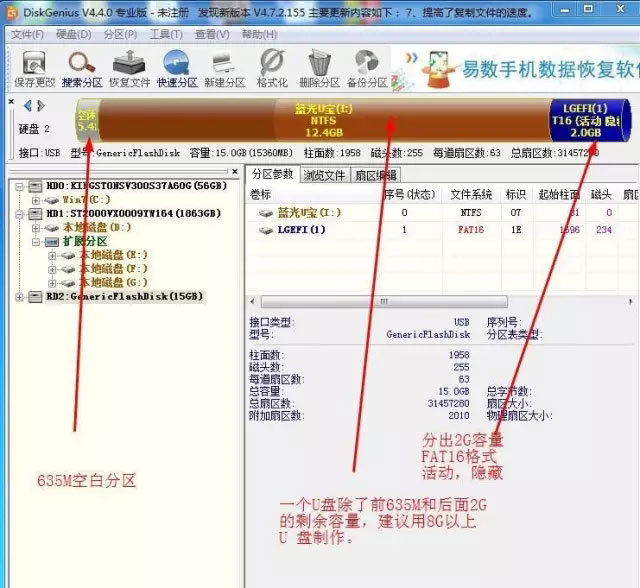
三、进入蓝光官网,登陆账号密码进入首页,下载“U宝绑定工具”和“U盘升级工具”。(文件存在百度网盘,所以需要百度账号,应该都有吧,现注册也快)
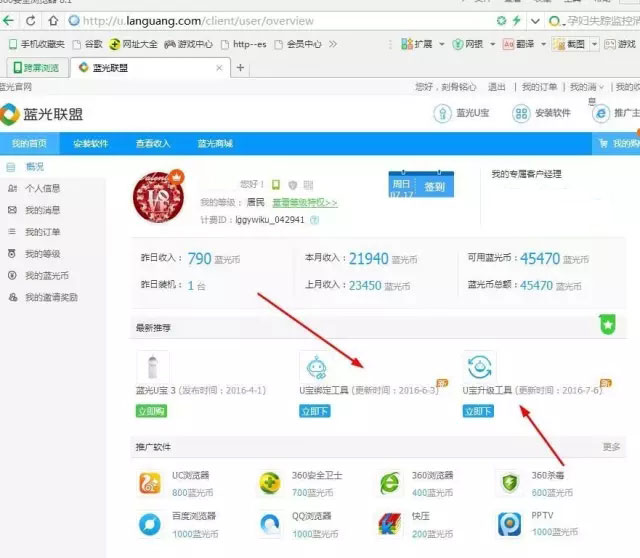
四、下载后,解压缩该文件,得到一个“蓝光U宝升级工具的应用程序”

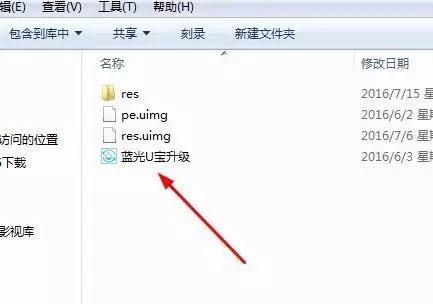
五、打开此程序,进入U宝量产模式。记着,在所有USB口中只能插入一个U盘。就是刚才制作好分区的那个。
六、先选择升级PE系统,等完成后点确定或关闭。然后再点击升级资源文件,直到提示完成。中间有什么提示都点击确定或同意。
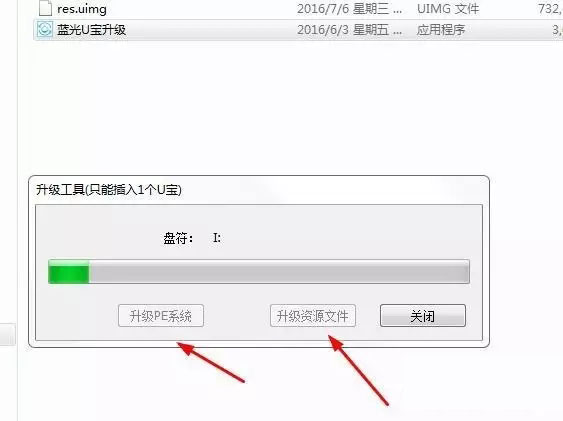
七、U盘量产完毕。即可拷入系统镜像等文件了,记住一定得下载U宝绑定工具,绑定账号。
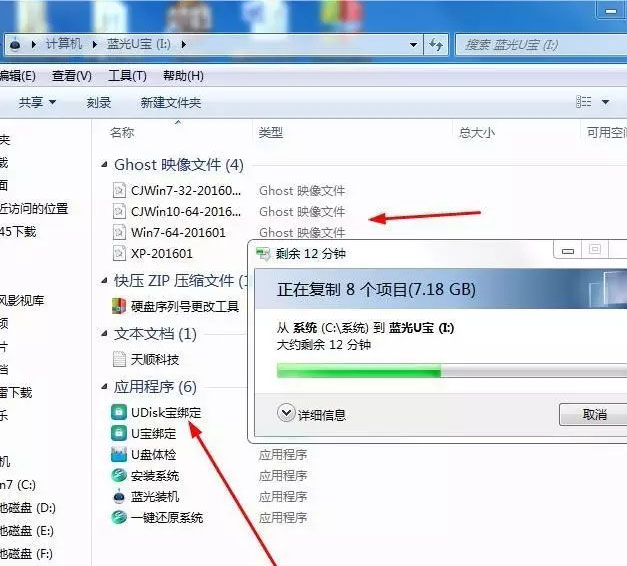
账号绑定成功的标志是在U宝绑定程序下显示你当时注册的手机号码。记住一定得绑定,不管是自己使用还是出售或是赠送,一定得绑定账号。
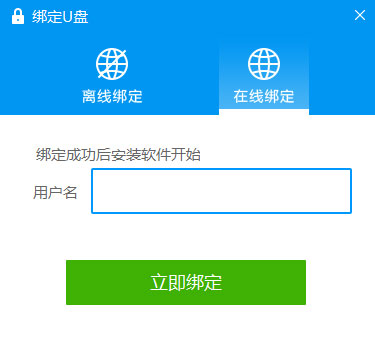
至此一个完美的装机神器——U宝诞生了。
蓝光U宝,为电脑装系统而生。其装系统简单,易用,方便,得到了广大用户的信赖。相比大部分网上PE来说,这款全中文操作,全鼠标或光标操作的U宝更适合入门级朋友使用,比如学徒,家人等,在技术休息,外出等时,非技术人员(学徒,老婆,孩子等)也可以随手拿来给顾客做系统,装软件,达到专业装机效果;对真正的技术员来说,更少干预,省出更多时间做其它事情,也是挺好。
那么,普通U盘能否制作蓝光U宝?平时手里就有很多闲杂U盘无处安置,再购买U宝又显浪费,怎么办?下面教大家如何使用手中闲杂U盘瞬间变装机神器——蓝光U宝。闲杂U盘变U宝,土鸡也能变凤凰。
一、找一个空白U盘,条件是能正常使用,容量不低于8G,因为系统本身要占用一定空间(例如WIN7要占用近3G空间),如果用低于8G的U盘无法放系统镜像了。
二、使用任何系统盘或网上下一个分区软件(推荐使用DiskGenius),按以下要求分区就行
1.开始635M空白分区,如果不会做个空白,有两个简单方法,先分一个635M主分区,做好后再删,或是分区后,调整中间分区容量,使前面空出635M就行。
2.用总容量减去635M和后面2G的容量,做中间分区容量,为了存大文件方便,争议用NTFS分区。
3.最后面分区请使用FAT16格式,分出2G空间(FAT16最大也就支持2G),然后设为活动,隐藏。最后保存更改。
这样,U盘的格式已经制作好了。
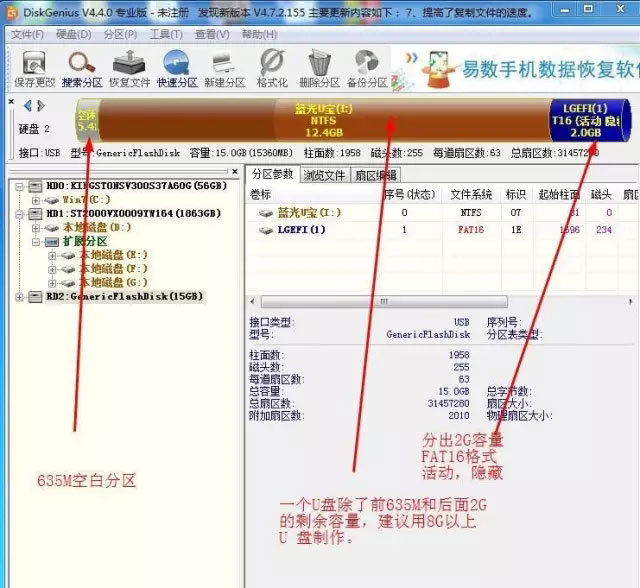
三、进入蓝光官网,登陆账号密码进入首页,下载“U宝绑定工具”和“U盘升级工具”。(文件存在百度网盘,所以需要百度账号,应该都有吧,现注册也快)
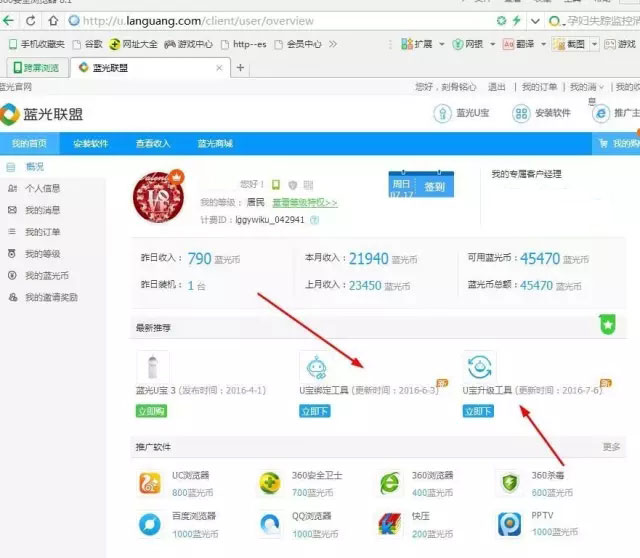
四、下载后,解压缩该文件,得到一个“蓝光U宝升级工具的应用程序”

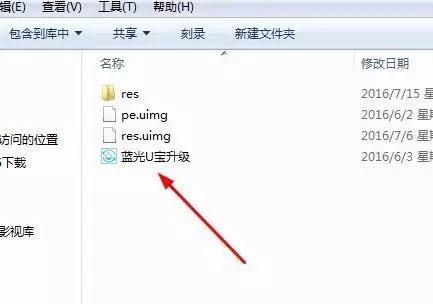
五、打开此程序,进入U宝量产模式。记着,在所有USB口中只能插入一个U盘。就是刚才制作好分区的那个。
六、先选择升级PE系统,等完成后点确定或关闭。然后再点击升级资源文件,直到提示完成。中间有什么提示都点击确定或同意。
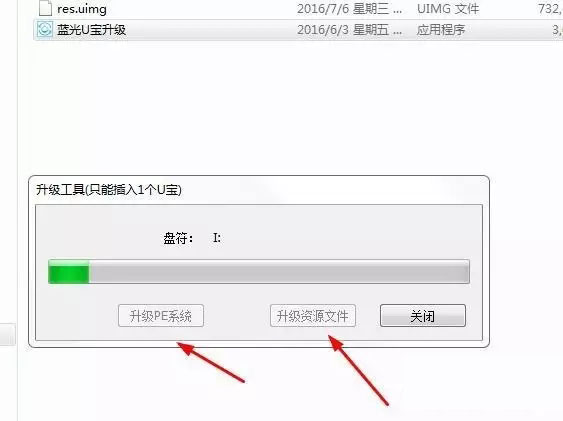
七、U盘量产完毕。即可拷入系统镜像等文件了,记住一定得下载U宝绑定工具,绑定账号。
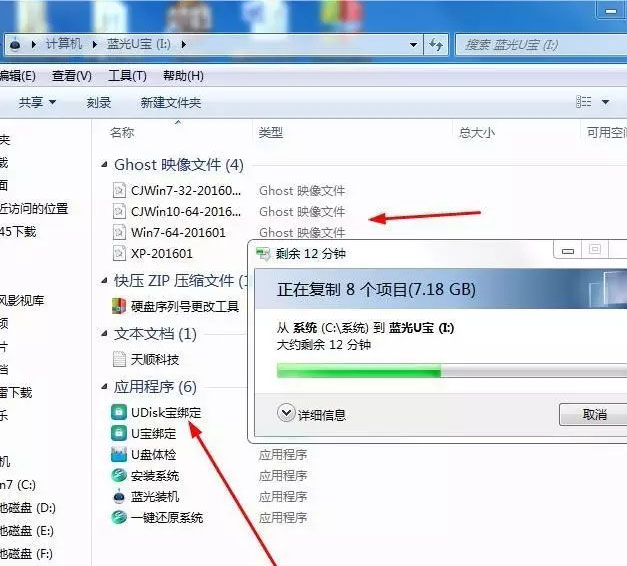
账号绑定成功的标志是在U宝绑定程序下显示你当时注册的手机号码。记住一定得绑定,不管是自己使用还是出售或是赠送,一定得绑定账号。
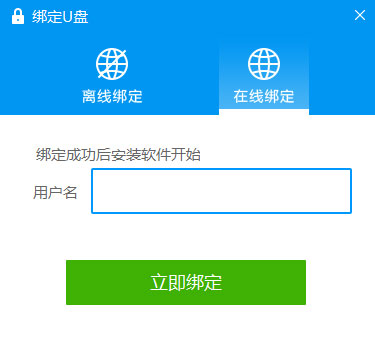
至此一个完美的装机神器——U宝诞生了。
本文地址: http://www.kjcenter.com/union/jishu/3217.html 转载请注明出处
作者:推广联盟
延伸阅读:
- 装机U盘开启装机软件赚钱新时代10-16
- 蓝光U宝全民装系统解决方案——别说女技术员,爸妈都会09-25
- 新版蓝光U宝绑定联盟账号教程09-18
- 蓝光U宝离线升级教程09-17
- 装机U盘格式化后如何恢复?08-08
- 装机U盘时代来临,电脑技术员准备好了吗?06-26
Loading......
Loading......
Loading......
最新文章
-
QQ装机联盟合集包定
如何通过QQ装机联盟合集包定制工......
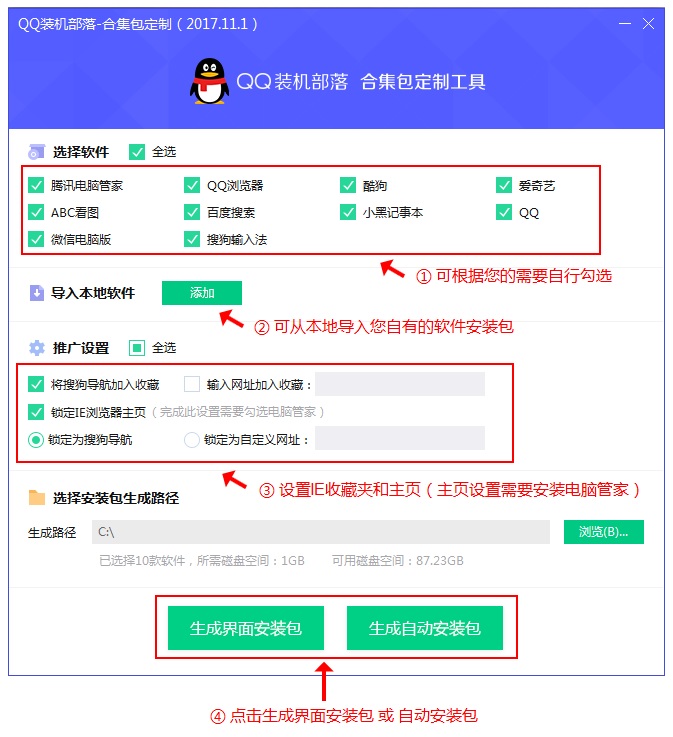
-
U盘启动盘装机赚钱制
U盘启动盘装机赚钱制作工具操作教......
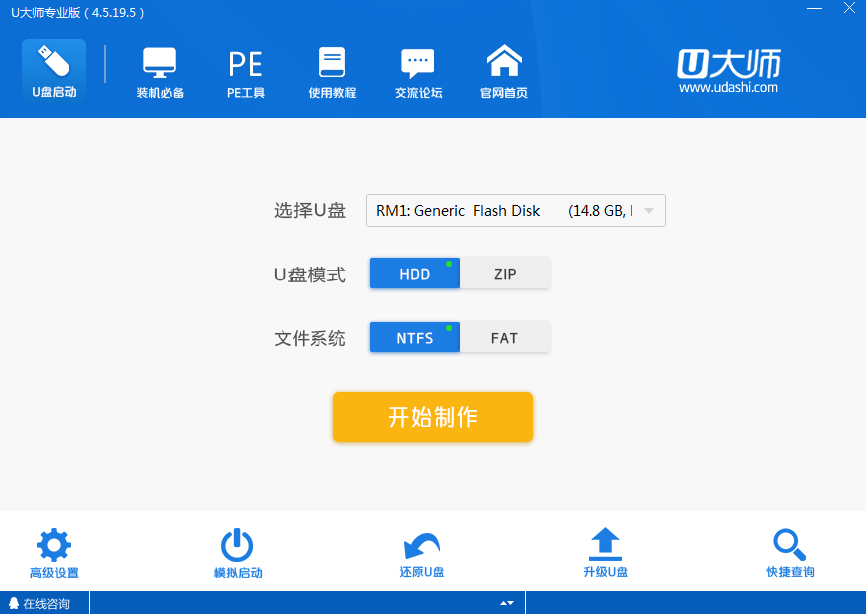
-
巧用WinRAR自解压
WinRAR具有自解压exe可执行文件功......
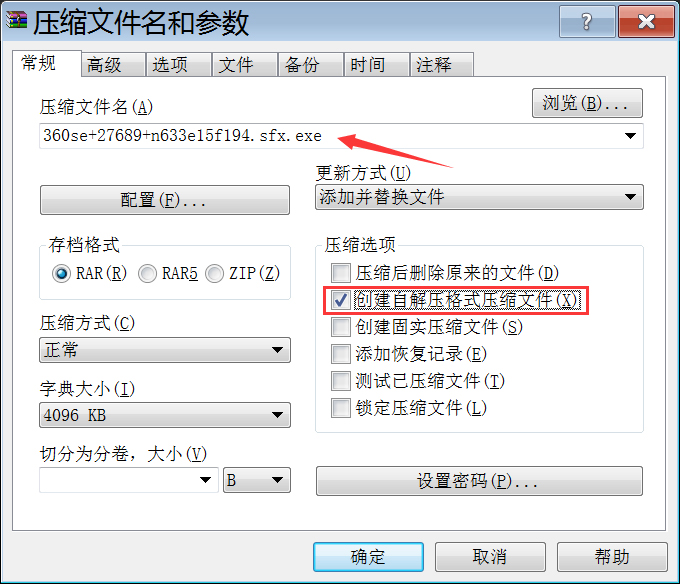
-
360主页修复——我的
电脑浏览器经常被篡改首页,如何修......
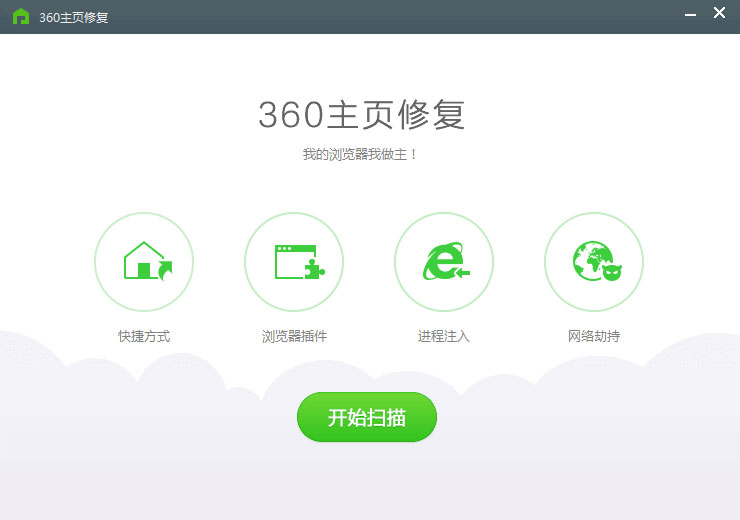
-
高手技术员支招:电
高手技术员支招:电脑操作使用你必......

推荐文章
-
巧用WinRAR自解压
WinRAR具有自解压exe可执行文件功......
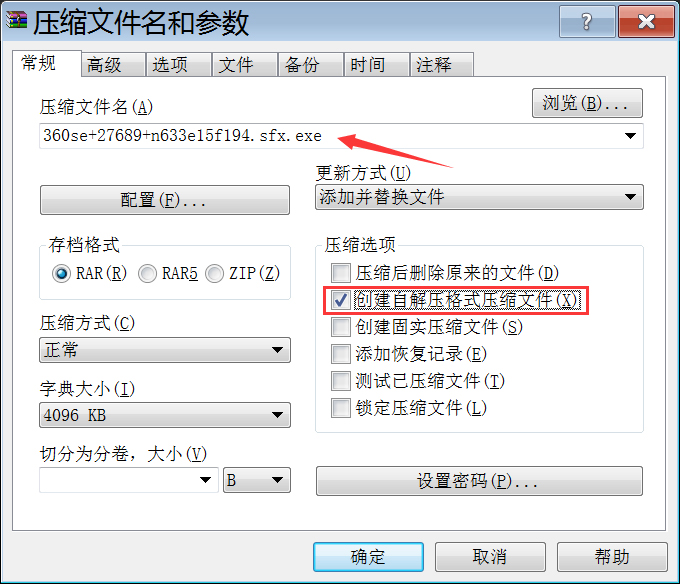
-
掌握导航推广技巧
IT行业的风口对技术员这些电脑小......
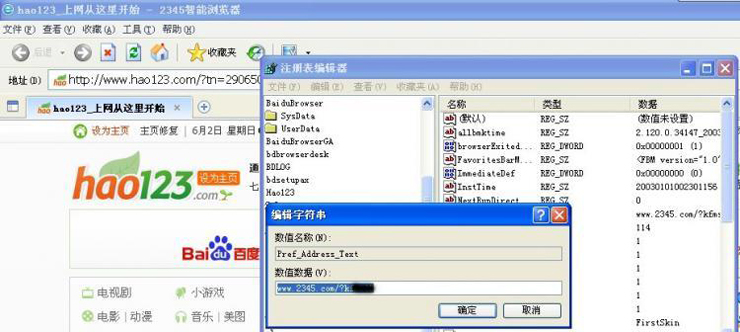
-
大白菜去除赞助商软
相信很多用户都在使用大白菜u盘启......
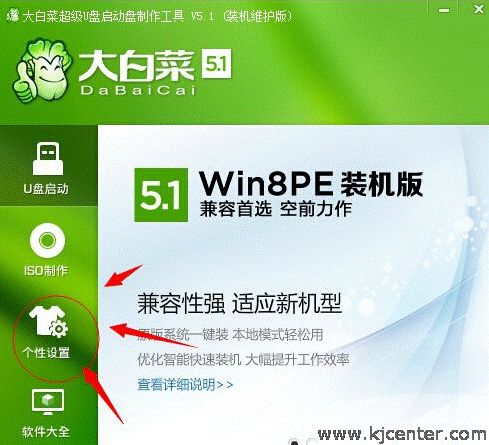
热门文章
-
大白菜去除赞助商软
相信很多用户都在使用大白菜u盘启......
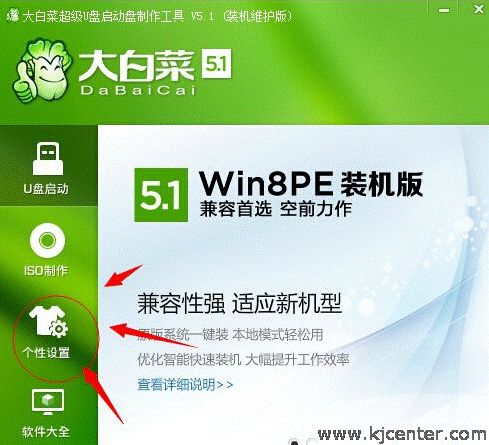
-
QQ装机联盟合集包定
如何通过QQ装机联盟合集包定制工......
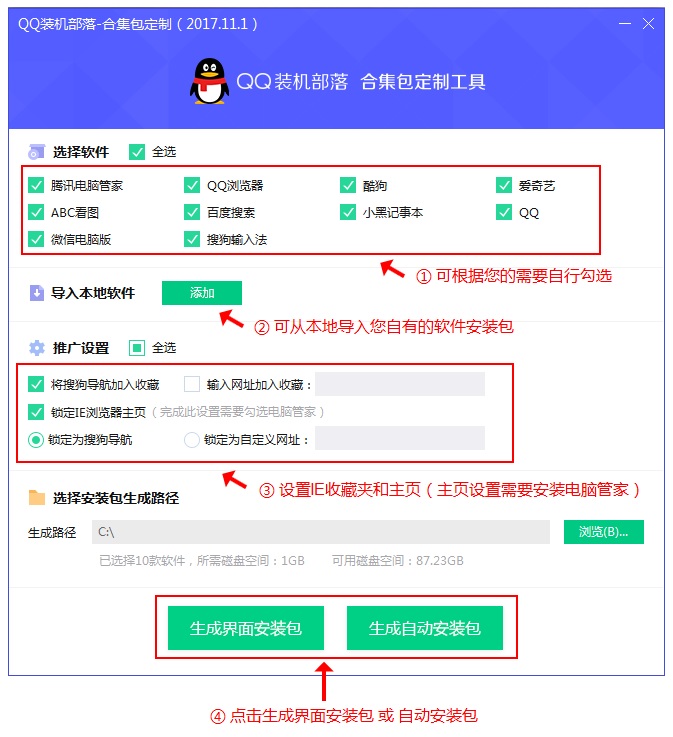
-
普通U盘瞬间变装机
普通U盘瞬间变装机神器—&m......
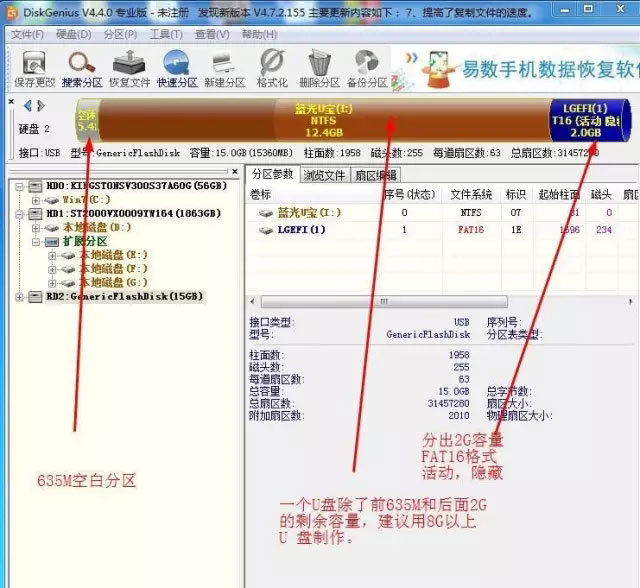
-
巧用WinRAR自解压
WinRAR具有自解压exe可执行文件功......
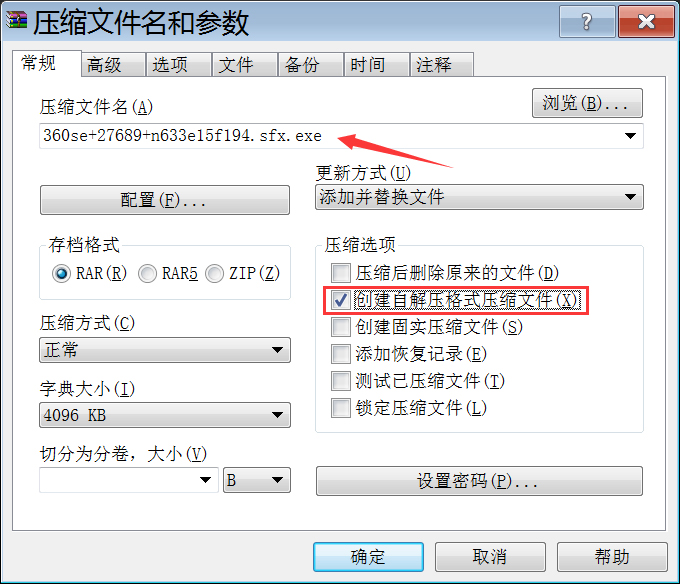
-
巧用静默安装参数
快压压缩软件,以其良好的兼容性,......
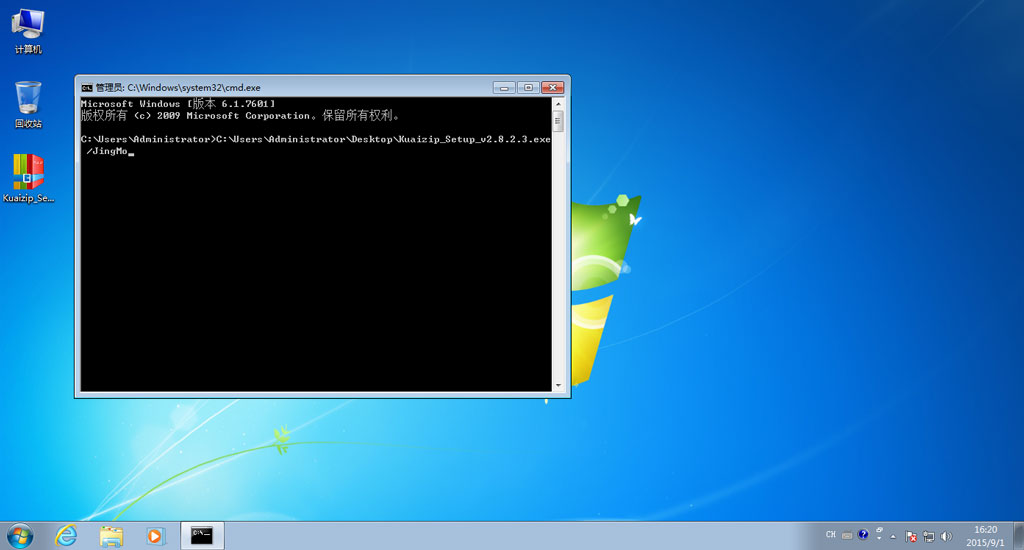


网友评论